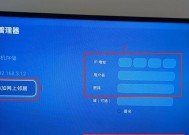无线声卡如何连接到电脑?连接步骤是怎样的?
- 电器技巧
- 2025-07-01
- 26
- 更新:2025-06-24 20:38:13
无线声卡的普及让音乐制作、直播和视频会议变得更加便捷。它允许用户摆脱线缆束缚,提升操作自由度,但许多初学者在连接无线声卡到电脑时可能会遇到一些难题。本文将详细介绍无线声卡连接到电脑的步骤,并解答一些常见的疑问,帮助您轻松完成设置。
一、无线声卡连接电脑的基础认知
在开始之前,我们首先需要了解无线声卡与电脑连接的基本原理。无线声卡通常是通过蓝牙或专用无线技术与电脑进行数据传输。连接前,确保您的电脑具备相应的接收功能,比如内置或外置的蓝牙适配器。

二、连接无线声卡前的准备工作
1.确认声卡和电脑兼容性
在连接之前,请先确认您的无线声卡和电脑的操作系统是否兼容。Windows和macOS对无线声卡的兼容性可能存在差异。
2.充分充电或更换电池
确保您的无线声卡已充电或更换好电池,以保证连接过程中不会因电量问题中断。
3.关闭其他无线设备
为避免干扰,建议在连接过程中关闭其他可能与无线声卡频率冲突的设备,如Wi-Fi路由器、无线键盘和鼠标等。

三、无线声卡连接到电脑的详细步骤
1.开启无线声卡的电源
首先将无线声卡的电源开关打开,或插入电脑的USB接口进行供电。
2.配对模式设置
接着,将无线声卡切换至配对模式。这通常需要按住声卡上的配对按钮,直到指示灯开始闪烁。
3.电脑设置蓝牙连接
Windows系统
点击屏幕右下角的“通知中心”图标,选择“所有设置”。
进入“设备”菜单,选择“蓝牙及其他设备”。
打开“蓝牙”开关,然后点击“添加蓝牙或其他设备”,选择“蓝牙”。
系统会自动搜索附近可连接的蓝牙设备,选择您的无线声卡进行连接。
macOS系统
点击屏幕顶部的苹果菜单,选择“系统偏好设置”。
选择“蓝牙”并打开蓝牙。
在“蓝牙”偏好设置窗口中,点击窗口右上角的“+”号,添加新的蓝牙设备。
系统会搜索可用设备,选中您的无线声卡,点击“连接”。
4.确认连接成功
连接成功后,电脑的声音输出设备选项应该会显示您的无线声卡名称。此时,您可以通过无线声卡播放声音,测试连接是否稳定可靠。
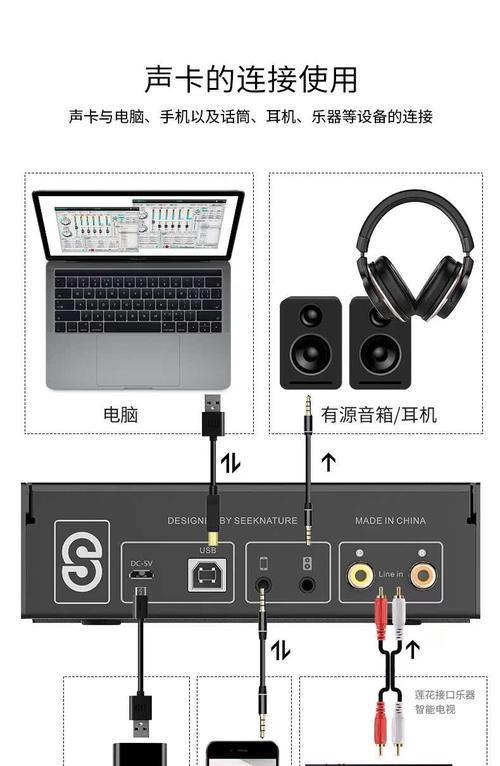
四、常见问题及解决方案
问题一:无法找到无线声卡设备
确保无线声卡处于配对模式,并且距离电脑足够近。
重启无线声卡和电脑的蓝牙适配器,然后重新尝试配对。
确认电脑的蓝牙驱动程序是否为最新版本。
问题二:连接后声音断断续续
检查是否有其他无线设备干扰,并尽量减少干扰源。
尝试将声卡和电脑放得更近,确保信号传输稳定。
如果可能,更新无线声卡的固件到最新版本。
问题三:连接后声音延迟
降低电脑正在运行的其他程序对系统资源的占用,以提高处理音频信号的效率。
检查无线声卡的性能设置,看是否可以调整以减少延迟。
五、无线声卡的高级应用技巧
1.同时连接多个设备
大多数无线声卡支持同时连接多个音频源,如手机和电脑。这在进行音频切换时非常有用,例如在直播过程中进行电话采访。
2.调整声音设置
在电脑的声音设置中,您可以调整输出设备、声音质量、麦克风增强等选项,以获得最佳的听觉体验。
六、
连接无线声卡到电脑并不复杂,但需要您对步骤有清晰的了解,并准备好相应的设备和设置。通过以上详细的介绍和步骤,您现在应该能够顺利地将无线声卡与电脑连接,并进行高效的音频处理工作。如果您在连接过程中遇到任何问题,可参考本文中的常见问题解答。随着实践的深入,相信您会更加熟练地掌握无线声卡的使用技巧。